Adviezendatabase bijna vol
Het comprimeren en herstellen van een (adviezen) database kan de prestaties verbeteren en opslagruimte besparen.
Wanneer de database bijna vol is, kunnen verschillende stappen worden genomen om dit te verhelpen en verdere complicaties te voorkomen.
Let op: dit betreft een technische handleiding bedoeld voor systeembeheerders.
Het uitvoeren van deze stappen is op eigen verantwoordelijkheid en vereist zorgvuldigheid om risico's en fouten te voorkomen.
Maak altijd eerst een back-up van de database door het bestand te kopieren!
1. Controleer hoeveel ruimte er daadwerkelijk beschikbaar is op de schijf waar de database is opgeslagen.
De database lijkt soms vol, maar er kan vaak ruimte worden vrijgemaakt door oude logs, cache en tijdelijke bestanden te verwijderen, zonder dat klantgegevens verloren gaan.
In Adviesbox kunnen oudere HDN-berichten automatisch worden verwijderd om opslagruimte te besparen en de database opgeruimd te houden.
2. Open Adviesbox, klik op Onderhoud, daarna op Instellingen en selecteer vervolgens (HDN) Koppelingen.
Vink vervolgens aan of HDN-berichten ouder dan zes of twaalf maanden automatisch verwijderd mogen worden. Klik op OK.
Opmerking:
Bij het herstarten van Adviesbox worden automatisch alle oude HDN-berichten verwijderd voor de geselecteerde periode.
Afhankelijk van de grootte van de database en de hoeveelheid data die wordt geschoond, kan het herstarten van Adviesbox enige tijd duren.
Let op: hoewel verwijderde berichten niet kunnen worden hersteld, maakt een back-up vóór het opschonen het mogelijk om gegevens indien nodig terug te halen.
3. Open Adviesbox, klik op Onderhoud, daarna op Instellingen en selecteer vervolgens Technisch.
Klik op Data om de datamenu te openen. In het datamenu wordt op de database-locatie aangegeven waar de database zich bevindt.
4. Klik met de rechtermuisknop om het pad bij de database-locatie te kopiëren, plak het daarna in de zoekbalk van ‘Deze pc’ en druk op Enter om naar de locatie te gaan.
Opmerking:
Wanneer deze handeling niet kan worden uitgevoerd, raadpleeg dan de systeembeheerder.
Dit geldt ook wanneer er op een Windows Terminal Server wordt gewerkt.
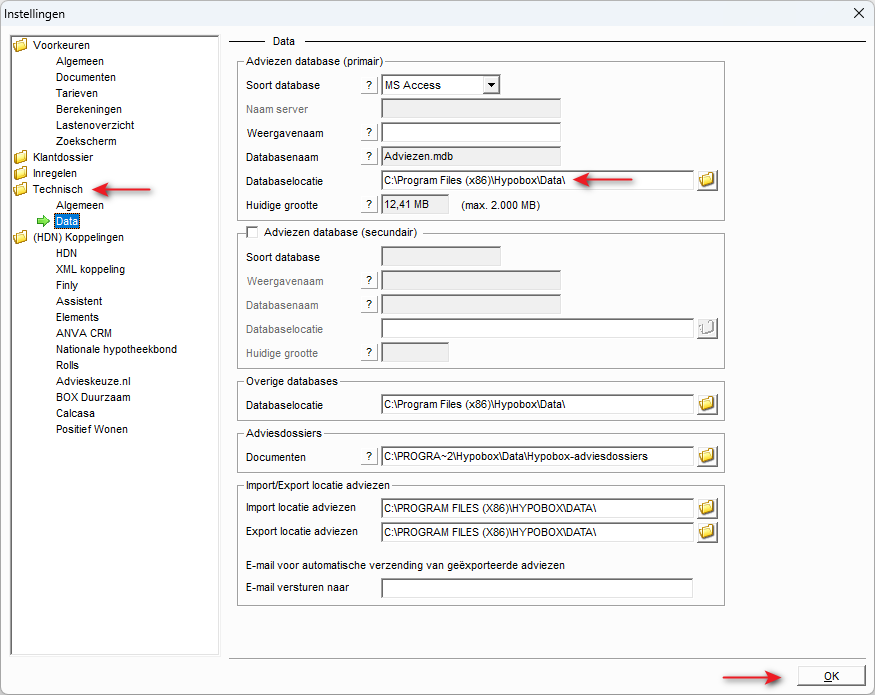
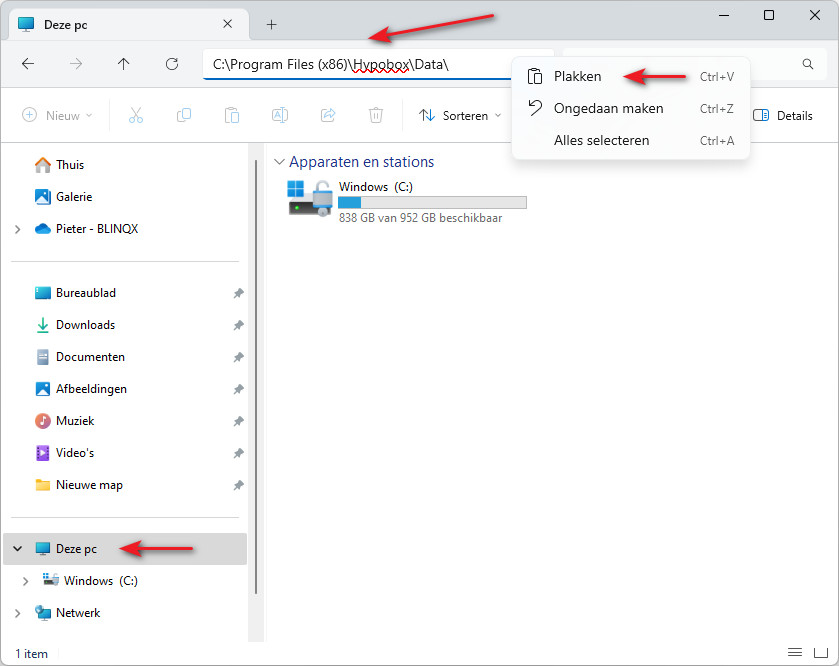
5. Klik met de rechtermuisknop op Adviezen.mdb, kies Kopiëren, ga naar het Bureaublad, klik met de rechtermuisknop op een lege plek en kies Plakken.
Opmerking:
"Adviezen.mdb" is een bestand in Microsoft Access-formaat (.mdb) dat wordt gebruikt om adviesgegevens op te slaan.
Microsoft Access is een databasebeheersysteem van Microsoft waarmee gebruikers databases kunnen maken, beheren, comprimeren en herstellen.
6. Dubbelklik op Adviezen.mdb, voer het wachtwoord in als databasewachtwoord en klik op OK om Microsoft Access te openen.
Het wachtwoord is op te vragen door de ServiceDesk te bellen op 0182-200309.
7. Klik boven in het menu op Hulpmiddelen voor databases en selecteer vervolgens Database comprimeren en herstellen.
Opmerking:
Het comprimeren en herstellen van de database is naar enkele ogenblikken voltooid.
8. Klik met de rechtermuisknop op de gekopieerde Adviezen.mdb, kies Knippen, ga naar C:\Program Files (x86)\Hypobox\Data en kies Plakken.
Opmerking:
Wijzig de naam van Adviezen.mdb in bijvoorbeeld Adviezen2024.mdb om de oude database als backup te bewaren.
Controleer of Adviesbox is afgesloten als er een melding verschijnt dat plakken niet mogelijk is.
Voor op een Windows Terminal Server geldt dat bij elk gebruiker Adviesbox afgesloten is.
Verifieer de bestandsgrootte om te bevestigen dat de database gecomprimeerd en hersteld is en daardoor kleiner is geworden.
9. Open Adviesbox om te zien of de databasemelding niet meer voorkomt.
Toelichting:
De database binnen Adviesbox is cruciaal, omdat deze financiële adviezen bevat die grote impact kunnen hebben op de financiële situatie van klanten.
Bij goede informatievoorziening draait het om het verstrekken van gegevens die nauwkeurig, actueel en betrouwbaar zijn.
Voor vragen of ondersteuning bel onze ServiceDesk op: 0182-200309 of neem contact op met de systeembeheerder.
Related Articles
Data-Inventarisatieformulier Adviesbox.
Onderstaand een inventarisatieformulier met betrekking tot de opslag van data van de applicatie Adviesbox. Dit inventarisatieformulier is bedoeld voor beheerders van een systeem waarop deze applicatie geïnstalleerd is. De inventarisatie is erop ...Adviesbox installeren met behoud van de Adviezendatabase
Adviesbox is een programma voor financieel advies dat wordt gebruikt door adviseurs om klanten te ondersteunen met financiële analyses en adviezen. Wanneer er lokaal een extra installatie van Adviesbox nodig is, bijvoorbeeld op een andere computer of ...Geen verbinding met de Adviezendatabase
Wanneer er geen verbinding met de Adviezendatabase gemaakt kan worden, geeft meestal aan dat er een probleem is met de toegang tot de database. Dit kan verschillende oorzaken hebben en is vaak eenvoudig op te lossen door enkele handmatige stappen uit ...Hoe kan ik oude HDN berichten automatisch verwijderen?
Ja, via menu Onderhoud - Instellingen is hier voor te kiezen. Kies in het instellingen menu voor (HDN) Koppelingen - HDN. Hier kunt u ervoor kiezen berichten ouder dan 6, of ouder dan 12 maanden automatisch te laten verwijderen. De berichten worden ...Verbinding verbroken met de database
Probleem: foutmelding bij het openen van Adviesbox: Inhoud van error log19.txt Inhoud ErrorObject: Om_Computernaam=TS03 Cd_ErrorNiveau=1 Nr_Nummer=3709 Om_Component=TDatabase Om_Functie=Setup_Openen. Instellingen Om_Maatschappij=Adviesbox ...